La fotocamera di alta qualità del tuo Galaxy J7 Pro ti consente di scattare splendide foto e video. Inoltre, puoi scaricare e ascoltare file audio hi-fi. Ma questi tipi di media possono consumare molto rapidamente la memoria interna del tuo smartphone, quindi potrebbe essere necessario trasferirli su altri dispositivi. Inoltre, se sposti i file su un PC, sarà più facile mostrare ai tuoi amici foto e filmati del tuo ultimo viaggio.

Ad ogni modo, prima o poi dovrai trasferire i file dal tuo J7 Pro a un PC. Non dovresti preoccuparti, perché è molto facile da fare.
Spostamento di file musicali
Il trasferimento dei file musicali su un PC richiede solo pochi passaggi. Dovresti sapere che solo la musica senza copyright può essere spostata usando questo metodo. Inoltre, se utilizzi un Mac, avrai bisogno di un software aggiuntivo.
1. Connettiti a un PC
Il primo passo da compiere è collegare J7 Pro a un PC tramite il cavo USB. Il cavo di solito viene fornito con il tuo smartphone, ma puoi anche usarne uno di terze parti. Potrebbe essere necessario abbassare la barra di stato per assicurarsi che lo smartphone sia connesso correttamente.

2. Scegli Trasferimento file
Dopo aver toccato Ricarica, dovresti selezionare Trasferimento file. Appare un punto blu se hai fatto tutto bene.
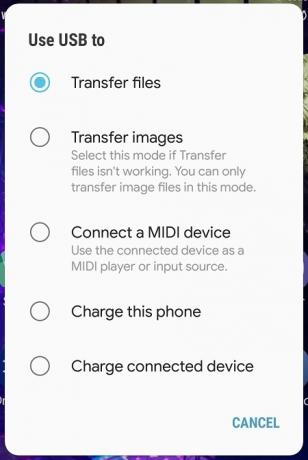
3. Seleziona Frequenza
Apparirà una finestra che ti chiederà di scegliere la frequenza di trasferimento. Puoi toccare Solo una volta o Sempre. Se scegli Sempre, non vedrai più questa finestra la prossima volta che trasferirai file sul tuo computer.
4. Apri Esplora file
Puoi avviare Explorer premendo contemporaneamente il tasto Windows ed E sulla tastiera. Una volta dentro, vai sul tuo smartphone e seleziona la cartella Musica.

Puoi copiare i file in qualsiasi destinazione sul tuo computer dalla cartella Musica sul tuo telefono.
Immagini e video in movimento
Per trasferire file video e immagini dal J7 Pro, è necessario seguire gli stessi passaggi descritti nella sezione precedente. Tuttavia, invece di selezionare i file musicali sul telefono, scegli Video o Foto e copiali sul computer.
Disconnessione dell'USB
Al termine del trasferimento, è necessario rimuovere in sicurezza il cavo USB per assicurarsi che nessuno dei dati venga perso o danneggiato.
Trasferimento tramite Smart Switch
Smart Switch è un'app nativa Samsung che ti consente di trasferire file in blocco. L'app è anche compatibile con i computer Mac. Dovresti installare l'app su entrambi i tuoi dispositivi prima di avviare il trasferimento.
Inoltre, Smart Switch è ottimo se desideri eseguire il backup del telefono poiché ti consente di spostare tutti gli altri dati da J7 Pro a un PC. Ecco come puoi utilizzare l'app:
Collegare i dispositivi tramite USB
Avvia lo Smart Switch sul tuo PC o Mac
Scegli il tipo di dati che desideri trasferire
Consenti al computer di accedere ai file
Conclusione
Come puoi vedere, è abbastanza facile spostare i file dal tuo J7 Pro su un computer. Tieni presente che il trasferimento potrebbe richiedere del tempo a seconda del formato e delle dimensioni dei tuoi file. Ma se lo fai regolarmente, non rimarrai mai senza spazio sul tuo smartphone.


![I migliori personaggi – Elenco dei livelli di Genshin Impact [luglio 2021]](/f/ac156f86cfd14db5bb6c1adca7d5f4fe.jpg?w=1148&ssl=1?width=100&height=100)

